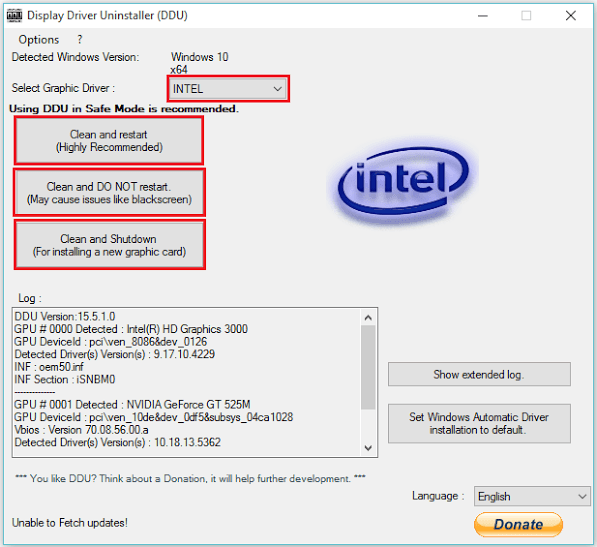ავტორი ადმინ
"სისტემის ძაფის გამონაკლისი არ არის დამუშავებული" არის სიკვდილის ლურჯი ეკრანი (BSOD) შეცდომის კოდი. ეს ხდება Windows- ში არსებული კორუმპირებული, შეუთავსებელი ან მოძველებული აპარატურის დრაივერების გამო. ფაილი "atikmpag.sys" არის "სისტემის სერვისის გამონაკლისი", რომელიც წარმოიქმნება აქ შეცდომა კოდი ეს იწვევს ლურჯ ეკრანს და თიშავს კომპიუტერს.
ამ სტატიაში ჩვენ ვიცავთ გარკვეულ მეთოდებს Windows 10-ში შეცდომების შეცვლის მიზნით:
მეთოდი 1: მოწყობილობის მენეჯერის გამოყენება
"ვიდეო დრაივერების" დეინსტალაცია მოწყობილობის მენეჯერის დახმარებით და შემდეგ მისი განახლებული ვერსიის ინსტალაცია დაგვეხმარება ამ ტიპის შეცდომის გამოსწორებაში. ამისათვის ჩვენ უნდა დავიცვათ გარკვეული ნაბიჯები:
Ნაბიჯი 1:
დააჭირეთ თაგუნას მარჯვენა ღილაკს „დაწყება“ თქვენს ეკრანის ქვედა მარცხენა კუთხეში. დააჭირეთ "მოწყობილობის მენეჯერს".
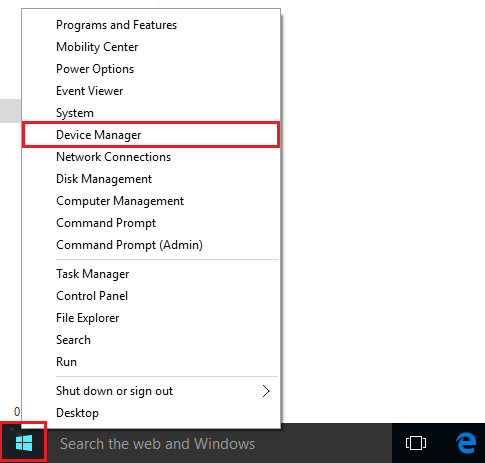
ნაბიჯი 2:
ორჯერ დააჭირეთ ღილაკს "ეკრანის ადაპტერები". მარჯვენა ღილაკით დააწკაპუნეთ თქვენს სისტემაში დაინსტალირებული ვიდეო დრაივერზე და დააჭირეთ ღილაკს "თვისებები".
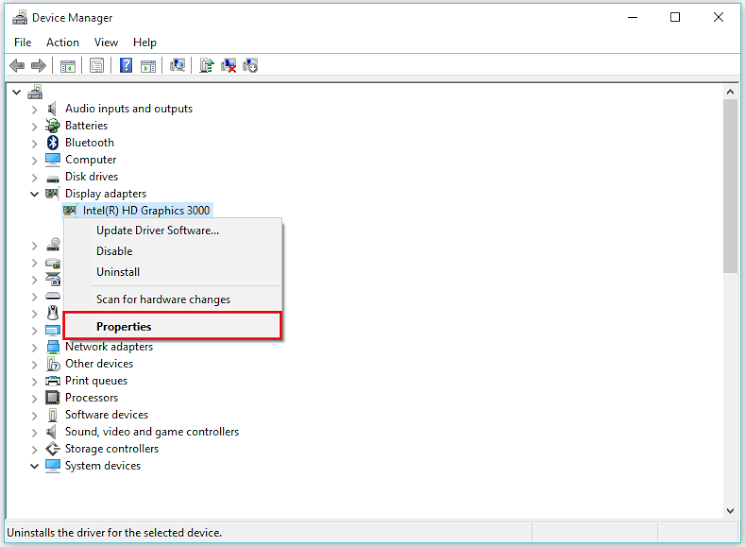
ნაბიჯი 3:
დააჭირეთ ღილაკს "დეინსტალაცია", რომ ამოიღოთ თქვენი ვიდეო ადაპტერის დრაივერის პროგრამა. ამ ნაბიჯის დასასრულებლად დააჭირეთ ღილაკს "OK".
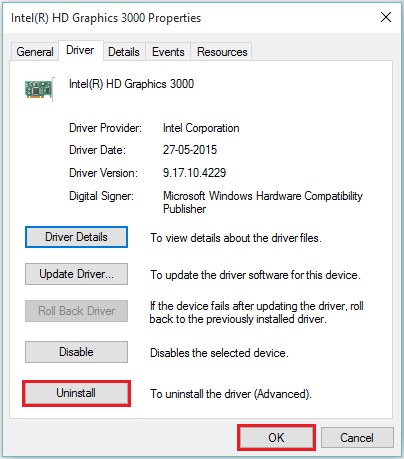
ნაბიჯი 4:
დააინსტალირეთ თქვენი დრაივერის უფრო ახალი ვერსია, ატვირთეთ აპარატურის ვებსაიტიდან. მაგალითად, თქვით https://downloadcenter.intel.com/
შენიშვნა: თუ თქვენი დრაივერების განახლება იწვევს BSOD- ს, დააჭირეთ ღილაკს ”Roll Back Driver”, რომ დაბრუნდეთ ადრე დაინსტალირებულ დრაივერზე.
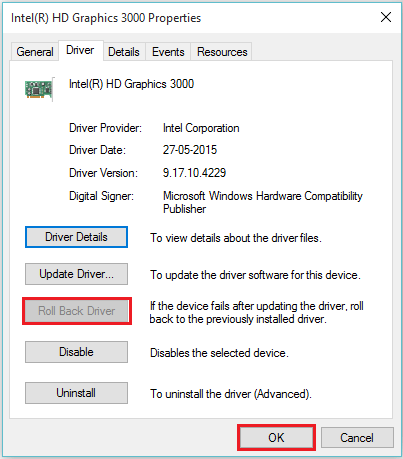
მეთოდი 2: პროგრამული უზრუნველყოფის "ჩვენების დრაივერის დეინსტალატორის" გამოყენება
პროგრამა "Display Driver Uninstaller" ეხმარება აპარატურის დრაივერის უსაფრთხო რეჟიმში წაშლას. შეგიძლიათ ჩამოტვირთოთ და დააინსტალიროთ შემდეგი ბმულიდან http://www.guru3d.com/files-details/display-driver-uninstaller-download.html
ინსტრუქციისთვის, თუ როგორ უნდა იმოქმედოთ უსაფრთხო რეჟიმისკენ და გამოიყენოთ პროგრამული უზრუნველყოფის მახასიათებლები, გაითვალისწინეთ შემდეგი ნაბიჯები:
Ნაბიჯი 1:
ვინდოუსის საძიებო ზოლში აკრიფეთ "msconfig" და დააჭირეთ მოცემულ პირველ ვარიანტს.
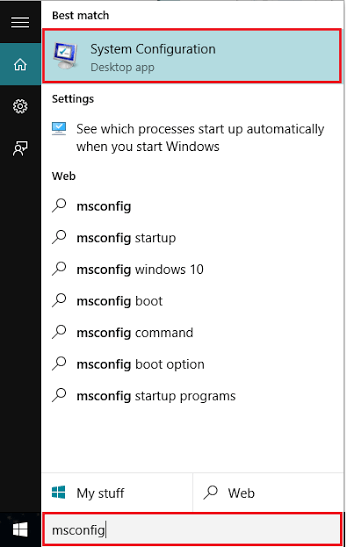
ნაბიჯი 2:
სექციაში "ჩატვირთვისას" ჩართეთ ნიშნის ნიშანი "უსაფრთხო ჩატვირთვა" და შემდეგ დააჭირეთ ღილაკს "კარგი".
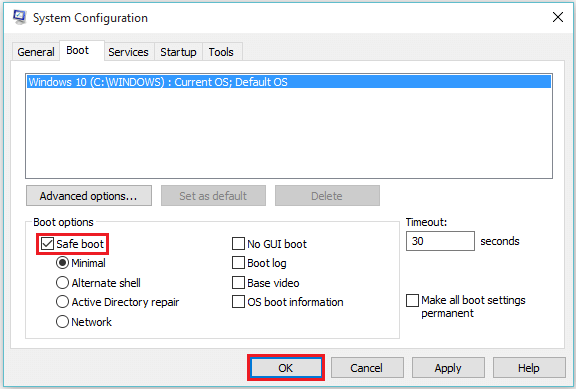
შენიშვნა: თქვენი კომპიუტერი განახლდება უსაფრთხო რეჟიმში. "ჩვენების დრაივერის დეინსტალატორი" საუკეთესოდ მუშაობს უსაფრთხო რეჟიმში.
ნაბიჯი 3:
უსაფრთხო რეჟიმში, ორჯერ დააწკაპუნეთ აპლიკაციაზე "Display Driver Uninstaller". აირჩიეთ მძღოლი და დააჭირეთ ღილაკს "სუფთა და გადატვირთვა".